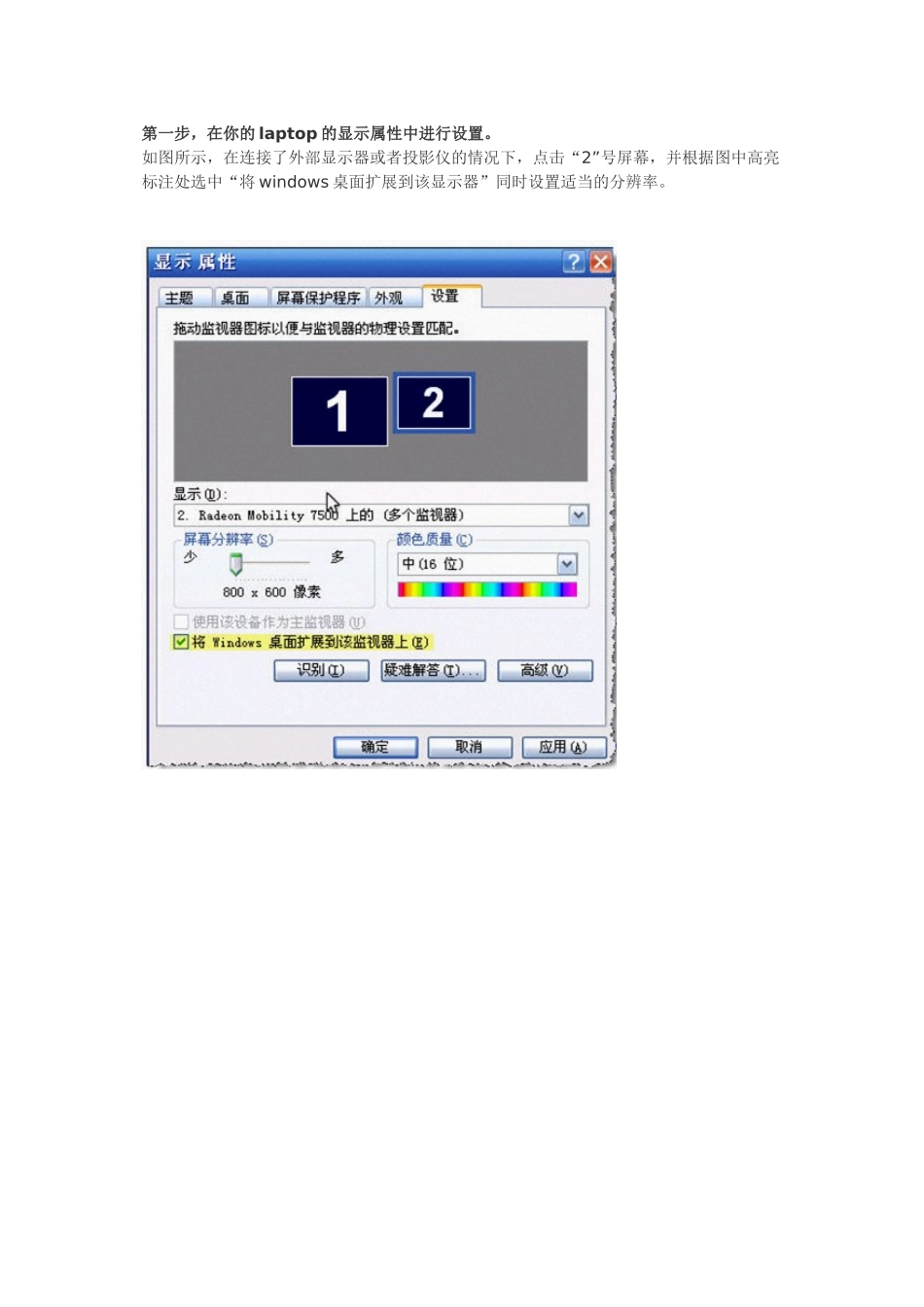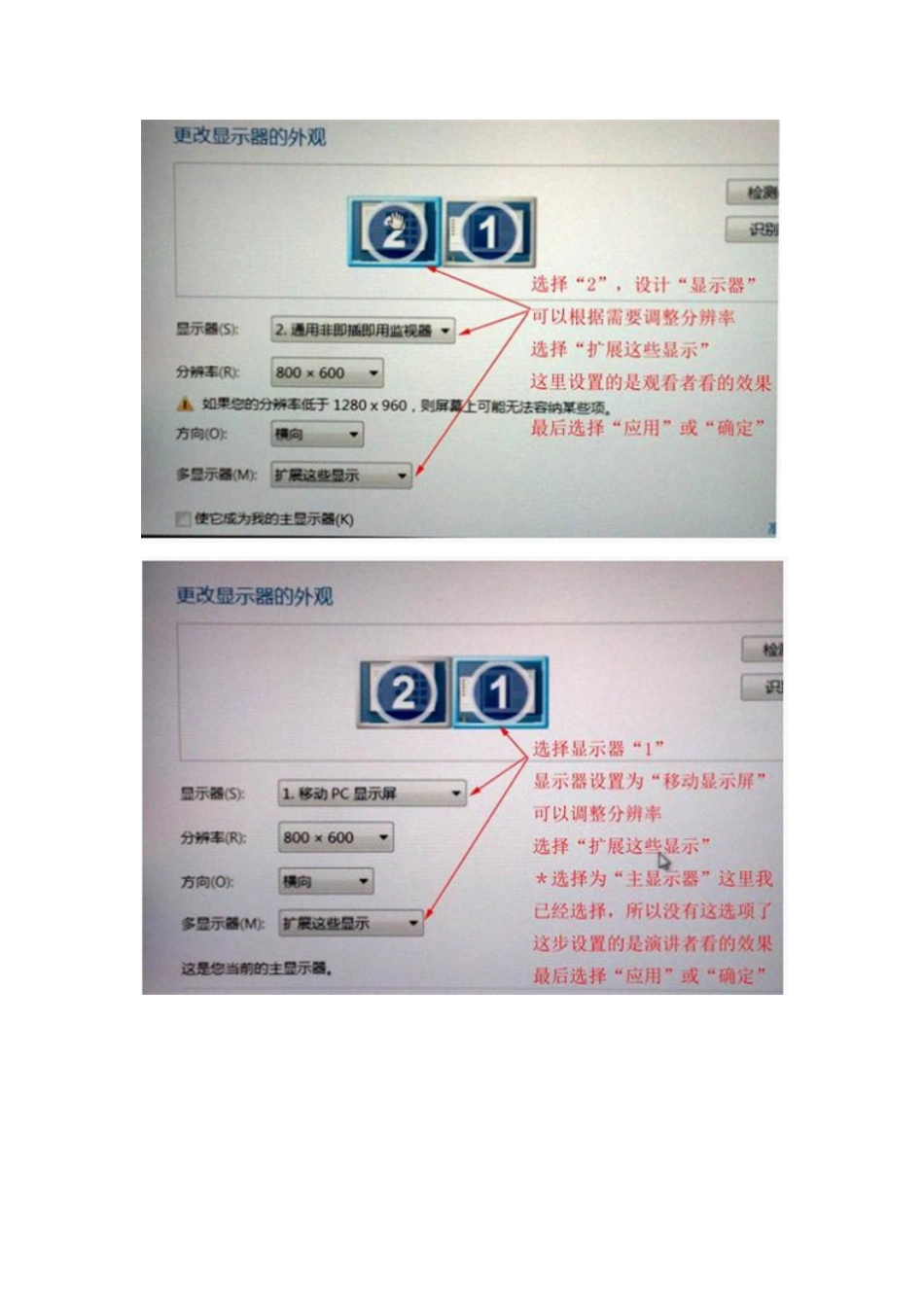第一步,在你的 laptop 的显示属性中进行设置。如图所示,在连接了外部显示器或者投影仪的情况下,点击“2”号屏幕,并根据图中高亮标注处选中“将 windows 桌面扩展到该显示器”同时设置适当的分辨率。 从两个屏幕可以看见不同的显示内容,左面的 CRT 的屏幕正是要给演讲受众看的。这样,下面的观众就不会看见演讲者的笔记本里面装了什么东西,演讲者可以根据自己的意愿把需要给观众看的放映出来,而不是把演讲者的所有操作都放映出来。第二步,打开你需要演讲的 PPT 进行放映前的准备工作。 选择放映的设置“”在图中高亮的部分选中 显示演讲者视图 (这个是重点)单击确定后就完成了设置。第三步,开始放映。点击图中的位置,或者直接按“F5”。两者的区别是,F5 从头开始放映,而图示按钮是从当前 slide 开始往后放映。最后,观看效果这个就是演讲者看到的画面,下面高亮的部分就是“备注”的内容。·分析这个视图,演讲者不仅可以看见每个 slide 的预览;·还可以知晓下一张 PPT 的大致内容(标题);·可以不用准备,直接阅读“备注”(对于新手和临场不知所错的朋友比较适合);·可以很好的控制演讲时间;·在进行 slide 选择(非正常流程)的时候,可以点击“黑屏”,这样观众就看不到你在进行何种“胡乱操作”了。内容总结(1)第一步,在你的 laptop 的显示属性中进行设置(2“)如图所示,在连接了外部显示器或者投影仪的情况下,点击 2”号“屏幕,并根据图中高亮标注处选中 将 windows”桌面扩展到该显示器 同时设置适当的分辨率(3)选择放映的设置“”在图中高亮的部分选中 显示演讲者视图 (这个是重点)单击确定后就完成了设置(4)两者的区别是,F5 从头开始放映,而图示按钮是从当前 slide 开始往后放映(5)·可以很好的控制演讲时间